

  |  | ||
Diese Funktion dient zum Lochen von Kopien.
![]()
Der Bypass steht bei dieser Funktion nicht zur Verfügung.
Die Funktion Z-Falz steht bei dieser Funktion nicht zur Verfügung.
2 Löcher
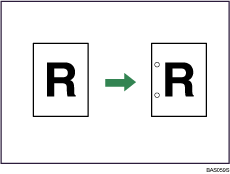
4 Löcher
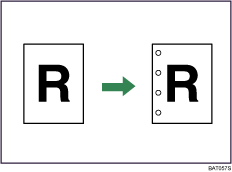
Vorlagenausrichtung und Lochungspositionen
Legen Sie die Vorlagen in den ADF in der normalen Leseausrichtung. Beim Auflegen der Vorlage auf das Vorlagenglas behalten Sie dieselbe Ausrichtung bei, legen Sie aber die Vorlage mit der Bildseite nach unten ein.
Die Vorlagenausrichtung und die Lochungspositionen stehen in folgender Beziehung zueinander:
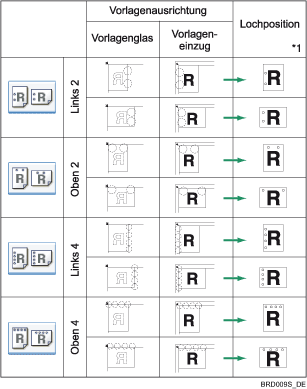
*1 Vorstehende Tabelle zeigt Lochungspositionen. Die gelochten Blätter werden möglicherweise nicht in der in dieser Tabelle dargestellten Ausrichtung ausgebeben.
Drücken Sie auf [Endbearbeitung].
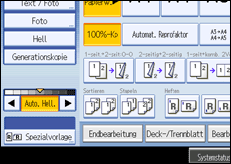
Drücken Sie [Finisher].
Wählen Sie eine der Lochungspositionen.
Wenn der Finisher SR4030 installiert ist:
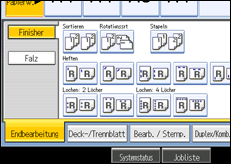
Wenn der Broschüren-Finisher SR4040 installiert ist:
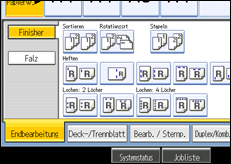
Wenn der Finisher SR4050 installiert ist:
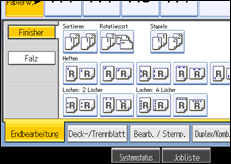
Drücken Sie auf [OK].
Legen Sie die Vorlagen ein, und drücken Sie dann die [Start]-Taste.
![]()
Beginnen Sie beim Auflegen einer Vorlage auf das Vorlagenglas mit der ersten zu kopierenden Seite. Beim Einlegen der Vorlagen in den ADF legen Sie die erste Seite ganz oben auf.
Sie können die auf dem Standarddisplay angezeigten Lochungspositionen unter Eing./Ausg. im Anwenderprogramm ändern. Einzelheiten dazu finden Sie im Abschnitt "Eingabe/Ausgabe".
Einzelheiten zum Gesamt-Papiergewicht, das gelocht werden kann, finden Sie im Handbuch Über dieses Gerät.
Bei Verwenden der Funktion Lochen und Kombination, Doppelkopie oder Automat. Reprofaktor kann aufgrund der Ausrichtung der Vorlage und des Kopierpapiers die Meldung "Konflikt Vorlage und Papierausrichtung für Modus. Modus abbr. oder Papierausr. in Mag. ändern." angezeigt werden. Ändern Sie die Ausrichtung des Kopierpapiers, wenn dies Fall ist.
Da jede Kopie gelocht wird, können die Lochpositionen geringfügig voneinander abweichen.
Weitere Informationen über die Anzahl von Blättern, die zusammen gelocht werden können, sowie das Gesamtgewicht des Papiers, das gelocht werden kann, finden Sie in Über dieses Gerät.